U bent hier:
Schermafbeelding maken van pagina (Android)
Artikel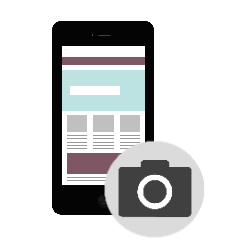
Een webpagina helemaal vastleggen op een Android-toestel? Maak een schermafbeelding (screenshot) van de hele pagina.
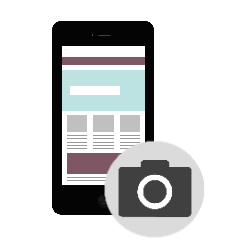

Schermafbeelding (screenshot) maken
Een lekker recept of nieuwsbericht delen of opslaan voor later? Maak er een schermafbeelding van. Ook wel screenshot genoemd. Zo'n schermafdruk is een foto van wat te zien is op het telefoon- of tabletscherm. Soms is een artikel zo lang dat de tekst niet volledig zichtbaar is op het scherm. Dit is geen probleem. Maak dan een schermafbeelding van een hele pagina.
Schermafdruk maken van hele pagina
Maak zo een schermafbeelding van een hele pagina (getest op een Samsung-toestel):
- Open de webpagina waarvan u een schermafbeelding wilt maken.
- Druk tegelijkertijd op de aan/uit-knop en de knop volume omlaag.
- Het toestel maakt een schermafbeelding. Tik direct linksonder op het pictogram met een pijltje naar beneden
 .
. - Er wordt iets naar beneden gescrold. Blijf op het pijltje tikken tot het hele artikel is vastgelegd.
- Tik op het scherm om de schermafbeelding op te slaan.
Wat vind je van dit artikel?
Geef sterren om te laten zien wat je van het artikel vindt. 1 ster is slecht, 5 sterren is heel goed.
Meer over dit onderwerp
Samsung-telefoon gebruiken als vergrootglas
Is iets te klein om te lezen? Gebruik dan het vergrootglas van de Samsung-telefoon.
Bewegende foto's op Samsung-smartphone
Sommige Samsung-toestellen kunnen vóórdat een foto genomen wordt een filmopname maken. Bewegingsfoto heet deze optie.
Bekijk meer artikelen met de categorie:
Meld je aan voor de nieuwsbrief van SeniorWeb
Elke week duidelijke uitleg en leuke tips over de digitale wereld. Gratis en zomaar in de mailbox.